Jak wyłączyć reklamy z MIUI w telefonie Xiaomi, Redmi lub POCO? Nasz krótki poradnik powie Ci, jak zablokować wyświetlanie tzw. propozycji z oprogramowania smartfonów Xiaomi. To bardzo proste! Podpowiem też, jak pozbyć się reklam z dowolnego telefonu z Androidem.
Mało kto lubi reklamy (ja ich wręcz nie znoszę, bo większość jest słaba), zwłaszcza gdy wyświetlają się one na naszych smartfonach czy innych urządzeniach elektronicznych. Zazwyczaj problem ten pojawia się wtedy, gdy na telefonie pojawi się trojan, jednak czasami producenci sami umieszczają je w interfejsie.
Dotyczy to głównie malutkich firm z dalekiej Azji, choć nie tylko – kluczowym przykładem jest Xiaomi, które w ten sposób zarabia, bo przy (często) niskich cenach telefonów na sprzęcie kokosów nie zarabia. Jedne z najlepiej wycenionych smartfonów na rynku to nie efekt przypadku.
Na całe szczęście reklam często nie ma w oprogramowaniu na Europę albo da się ich łatwo pozbyć. Jeśli nie wiesz, jak usunąć reklamy (nazywane propozycjami) ze swojego telefonu Xiaomi, Redmi lub POCO, to trafiłeś/aś idealnie.
Zanim przejdę do rzeczy, mały opis moich przygód z reklamami Xiaomi. W ciągu kilku ostatnich miesięcy testowałem kilka telefonów chińskiego producenta. Wszystkie pracowały pod kontrolą MIUI Global i regionem ustawionym na Polskę. Dziwne jest to, że na jednych z nich propozycje były włączone domyślnie (Xiaomi Redmi Note 10 Pro czy POCO X3 Pro), a na drugich nie (Xiaomi Mi 11 czy POCO X3 NFC).
Pojęcia nie mam, z czego to wynika. Sytuacja ta może jednak wyjaśniać, dlaczego jedni użytkownicy widzą reklamy w swoim telefonie Xiaomi/Redmi/POCO, a inni nie.
Jak usunąć reklamy z Xiaomi?
Dwa kroki podstawowe
By pozbyć się reklam z Xiaomi, trzeba najpierw wykonać dwa podstawowe kroki. Jeden z nich pojawia się już na etapie konfiguracji urządzenia. W czasie wyświetlenia panelu ustawień należy odhaczyć opcję personalizacji reklam. Swego czasu ta jedna rzecz wystarczyła, by całą sprawę załatwić.
Jeśli jesteś już po konfiguracji telefonu, to nic się nie bój – zgodę na personalizację można wycofać w każdej chwili. Wybierasz Ustawienia > Hasła i bezpieczeństwo > Prywatność > Usługi reklam > Spersonalizowane propozycje reklam i odhaczamy.
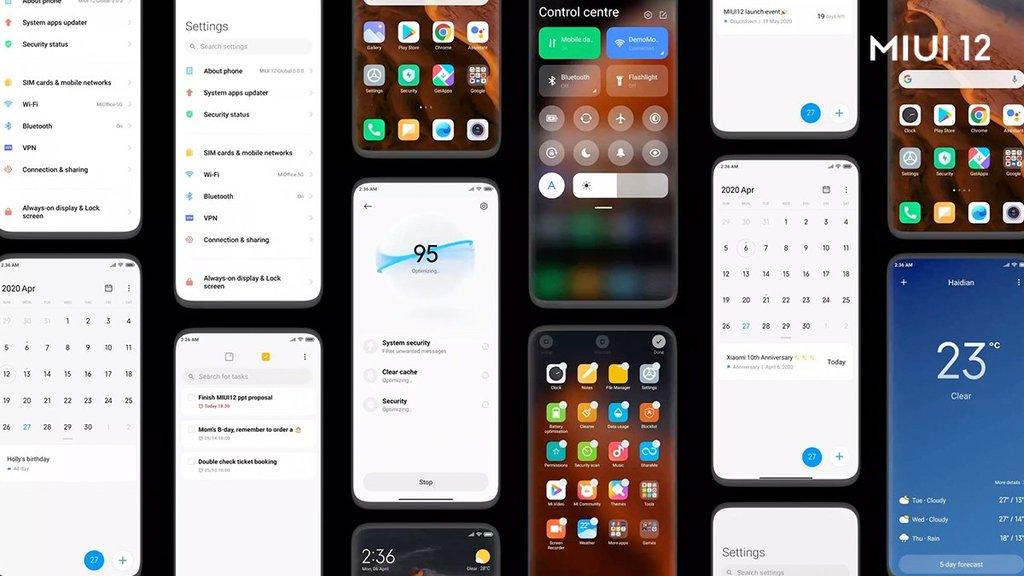
W zakładce Hasła i bezpieczeństwo jest też sekcja Autoryzacja i unieważnianie, gdzie wykonamy drugi krok podstawowy. Odznaczamy tu autoryzację dla msa, która odpowiada za część propozycji.
Po pozbyciu się msa nie będą nam się wyświetlały promowane aplikacje w folderach Więcej aplikacji i Gry. Ręcznie też da się to załatwić – klikamy na nazwę folderu i odznaczamy Promowane aplikacje.
Przy okazji można rozważyć odebranie autoryzacji MiuiDeamon. Ta aplikacja zbiera dane o naszym użytkowaniu, z których potem korzysta Xiaomi np. przy aktualizacjach (jak inne firmy). Producent zapewnia, że wszystkie informacje o nas są bezpieczne i przede wszystkim nie są zbierane dane wrażliwe.
Po wyłączeniu msa i MiuiDeamon nie zaobserwowałem żadnych problemów w działaniu. Jeśli u Ciebie takie wystąpią, to wystarczy pozwolić działać tym aplikacjom ponownie.
Wyłączanie reklam w aplikacjach Xiaomi
Znakomita większość reklam/propozycji pojawia się w autorskich aplikacjach Xiaomi: Panel sterowania, Sprzątacz, Muzyka, Przeglądarka itp. Wyglądają one tak:
W zasadzie nie jest to nic tak drażniącego, jak np. startowe reklamy na YouTube, które ostatnio są coraz dłuższe i nie zawsze da się je pominąć. Nie uważam jednak ich obecności za pożądane zjawisko, bo przypominam, że za telefon już zapłaciliśmy.
Na szczęście reklamy w programach Xiaomi da się wyłączyć. Schemat jest taki sam dla każdej aplikacji. Uruchamiamy ją, wchodzimy w ustawienia oznaczone ikoną koła zębatego i odznaczamy Odbieraj propozycje (ma być inaczej niż na zrzucie poniżej). Pokazuję przykład na Panelu Sterowania:
Jeszcze jedno – propozycje pojawiają się także w trakcie skanowania aplikacji w czasie ich instalacji. By się ich pozbyć, wystarczy tylko zainstalować coś z Google Play, a następnie wykonać taką samą procedurę, jak w aplikacjach Xiaomi.
Jak zablokować reklamy w telefonach z Androidem?
Skoro już o reklamach mowa, to przy okazji podpowiem, jak można ich się pozbyć w dowolnym telefonie z systemem Android. Mam dwie propozycje, z czego jedna nie wymusza instalowania zewnętrznej aplikacji.
Pierwszym narzędziem jest program o nazwie Block This!. Kiedyś był on dostępny w sklepie Google Play, jednak gigant zdecydował o jej usunięciu, jak wielu innych blokerów reklam. Da się ją jednak pobrać ze strony twórców lub APKPure.
Sam korzystałem z Block This! przez dłuższy czas i nie widzę powodów, by nie ufać tej aplikacji, jednak jak zawsze instalujesz ją na własną odpowiedzialność. Działanie programu jest proste – symuluje on VPN i odrzuca on żądania wyświetlania reklam. Producent zapewnia, że nie ma dostępu do naszych danych i nie zbiera żadnych informacji.
Niestety, na niektórych telefonach Block This! nie działa tak, jak powinien, bo całkowicie blokuje dostęp do internetu. Dzieje się tak m.in. na LG Velvet, ale nie na Galaxy Note 9. Na szczęście jest alternatywa.
Drugą opcją jest skorzystanie z DNS od AdGuard, działającego następująco:
Gdy korzystasz z AdGuard DNS, za każdym razem, gdy witryna wysyła żądanie reklamy, nasz serwer wysyła odpowiedź zerową. AdGuard ma bazę danych nazw domen, które służą do celów reklamowych, baza ta jest regularnie aktualizowana
– opis ze strony AdGuard.
Jeśli chodzi o potencjalne haczyki, to o nich twórcy też otwarcie wspominają:
Będziemy używać funkcjonalności AdGuard DNS jako części innego oprogramowania AdGuard, które będzie dystrybuowane na zasadzie pay-to-use. Możemy również opracować płatną wersję usługi AdGuard DNS na podstawie bieżącego, ale bardziej zaawansowanego i posiadającego więcej funkcji.
Jeśli Ci to nie przeszkadza, to pewnie chcesz wiedzieć, jak skorzystać z AdGuard DNS, oczywiście na własną odpowiedzialność. Musisz wykonać następujące kroki: Ustawienia > Sieć i internet lub Połączenia i udostępnianie > Prywatny DNS > Nazwa hosta dostawcy prywatnego DNS > wpisujesz dns.adguard.com i gotowe! Gdyby Twój telefon miał trochę inny podział ustawień, to wystarczy użyć wyszukiwarki i wpisać Prywatny DNS.
Jako ciekawostkę dodam, że początkowo Block This! i AdGuard DNS radziły sobie z reklamami na YT, jednak Google znalazło na to sposób. Ja korzystam z nich głównie w celu blokowania natrętnych reklam w przeglądarkach.
Polecamy:
Jak przyspieszyć telefon z Androidem? Prosty poradnik, po którym poczujesz różnicę


![Samsung Galaxy S22 - cena, data premiery, specyfikacja [22.12.2021] Samsung Galaxy S22 - cena, data premiery, specyfikacja [22.12.2021]](https://website-google-hk.oss-cn-hongkong.aliyuncs.com/article-website/google/2021/12/31/88e61b8e72de03ae40bf17012977eee1.webp?x-oss-process=image/auto-orient,1/quality,q_70/format,jpeg)